音楽を聴きながら、Twitterを見ているときに起こる問題
最近、前に紹介したワイヤレスイヤホンで音楽を聴いていると、急に音量が小さくなって、音楽が聴こえなくなる現象が起こりました。
ちなみに使っているワイヤレスイヤホンの記事はこちら。

今回はその原因と対策に関して解説していこうと思います。
ちなみに先ほどワイヤレスイヤホンを紹介しましたが、原因はワイヤレスイヤホンではありません。
ですので、どんなイヤホンを使っていても、もしくはイヤホンを使わず、スピーカーで音楽を聴いていたとしても起こりうる現象です。
ということでまずは原因から解説していきます。
原因
原因はTwitterアプリの設定と流れてきたツイートにあります。
音楽を聴きながら、動画付きのツイートが流れてきたとき、動画の音声が優先され、音楽の音量がミュートされてしまうのです。
またTwitter側の動画が終わったとしても、ミュートが解除されません。
ユーザーとしてはタイムラインを何気なく見ているだけで、動画付きのツイートが目に入っていなかったとしても、一瞬でもタイムラインに動画付きツイートが流れてきたら、起きてしまう現象なので、最初何がなんだかわからない、という状況に陥ってしまいます。
悪者にするわけではないのですが、例としてはこんな広告によく使われるような動画付きツイートが挙げられます。
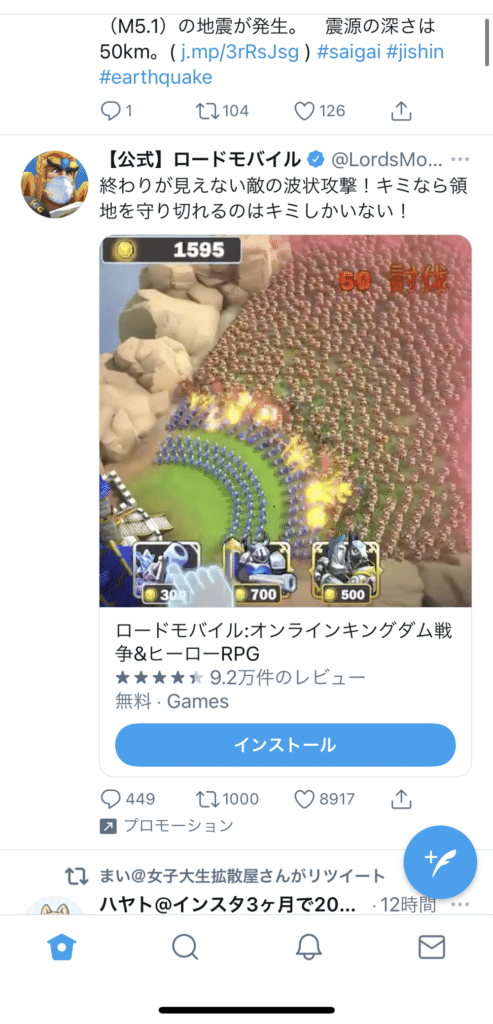
ただこれはTwitterアプリの設定で動画を読み込まないようにしたり、動画を自動的に再生しないようにすることで回避可能です。
ということで次にその方法を解説していきましょう。
対策1:動画を表示させないようにする
最初の対策としては動画を表示させないようにする方法です。
Twitterアプリの左上の三本線をタップします。

左からメニューが出てきますので、「設定とプライバシー」をタップします。
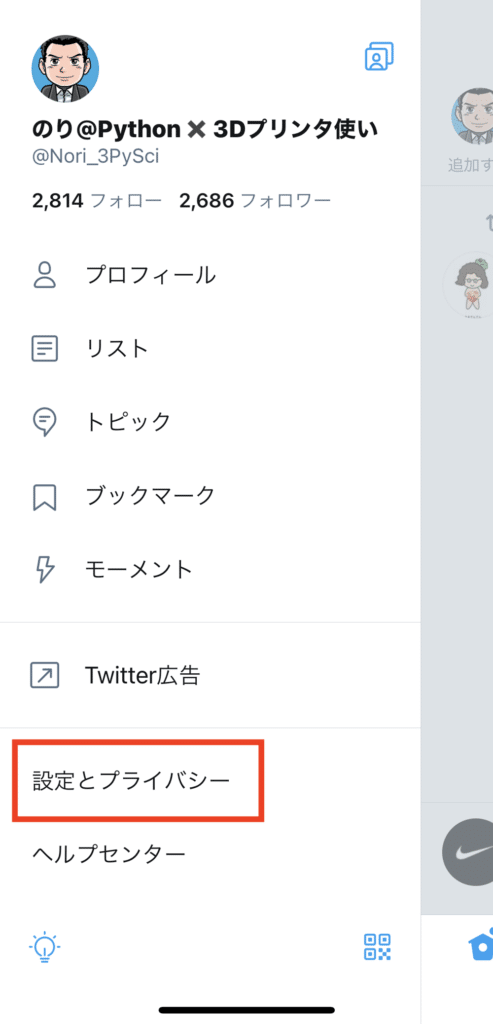
「画面表示とサウンド」をタップします。
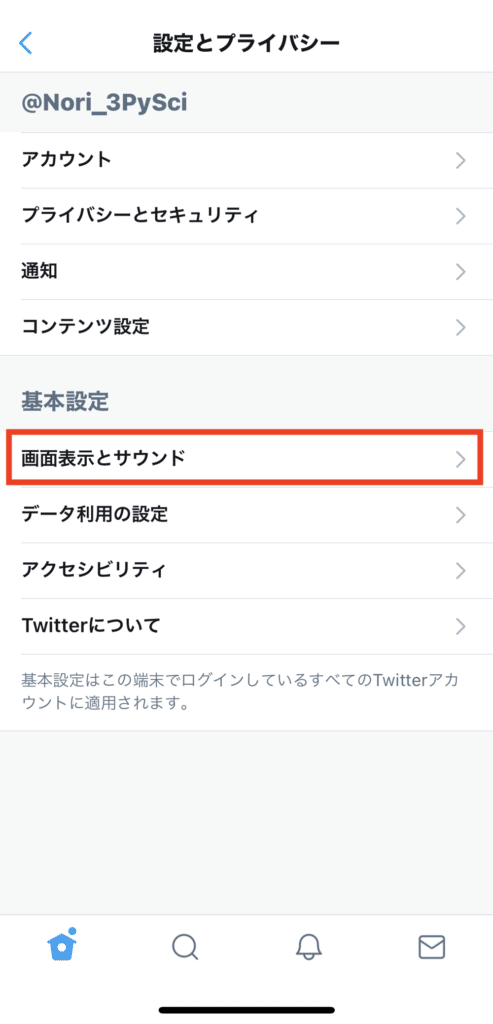
「メディアのプレビュー」をオフにします。
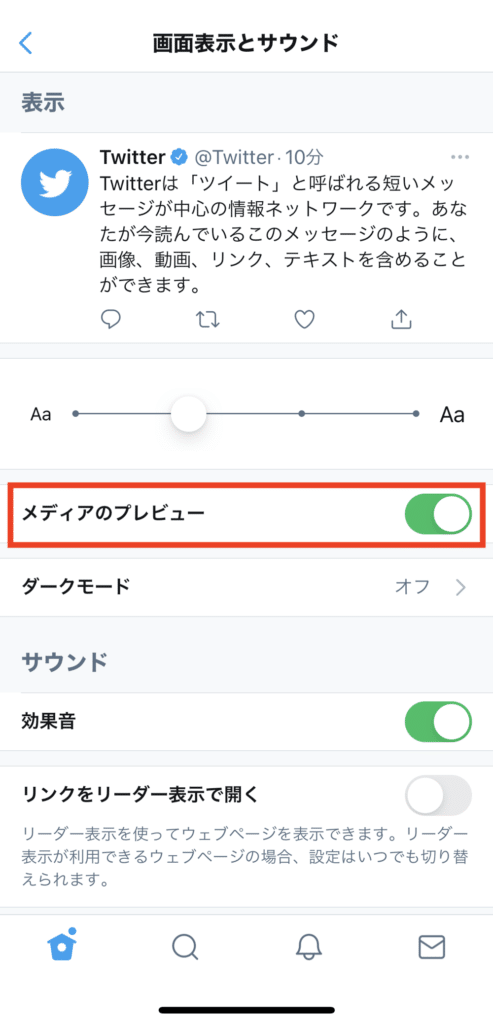
こうすることで全ての動画が表示されなくなるので、音楽が途中でミュートされることはなくなります。
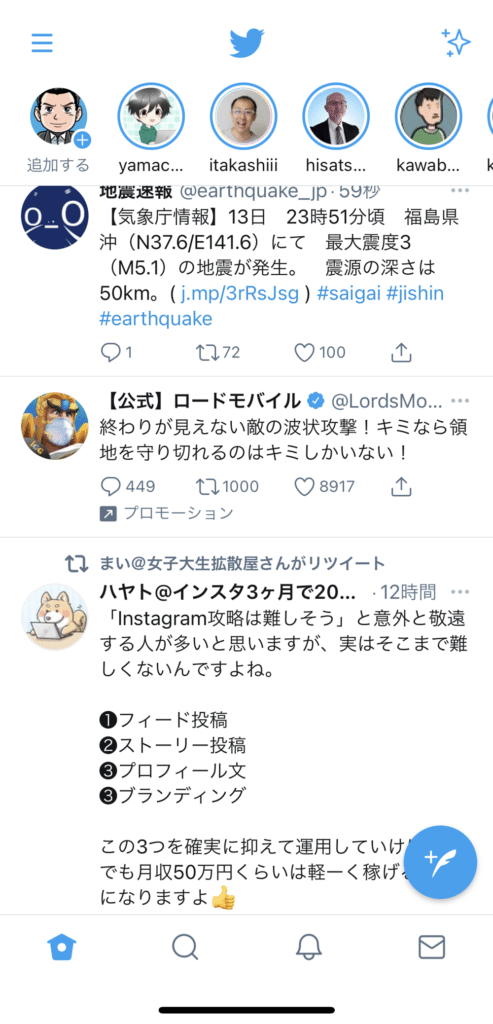
ただこの方法では動画だけでなく、画像も読み込まれなくなってしまうため、なんとも殺風景なタイムラインになってしまいます。
データ通信量を抑えたいなど、他の理由があって画像も表示させなくていいよという人以外にはちょっと合わない対策でしょう。
対策2:動画を自動で再生しないようにする
もう一つの対策としては動画は表示させるけども再生はさせないようにするという方法です。
先ほど出てきた「設定とプライバシー」から、今度は「データ利用の設定」をタップします。
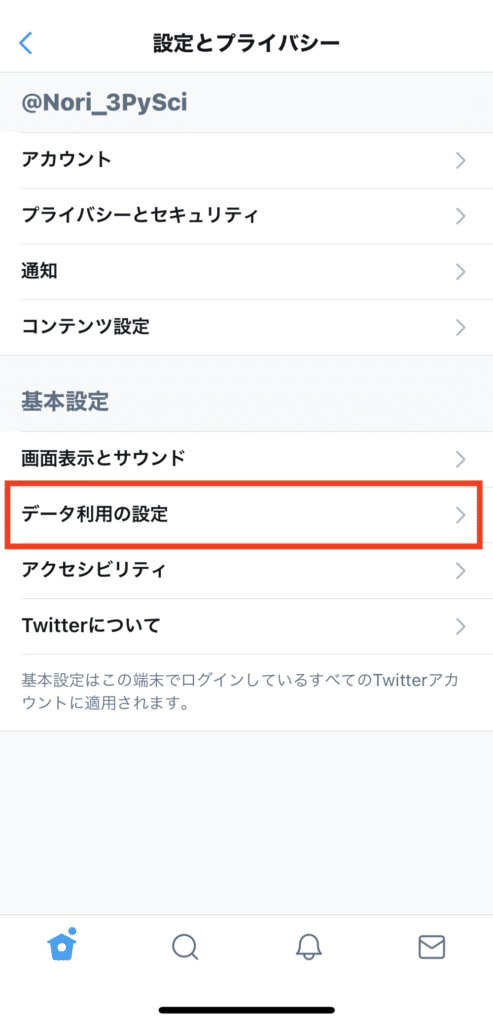
「データセーバー」をONにします。
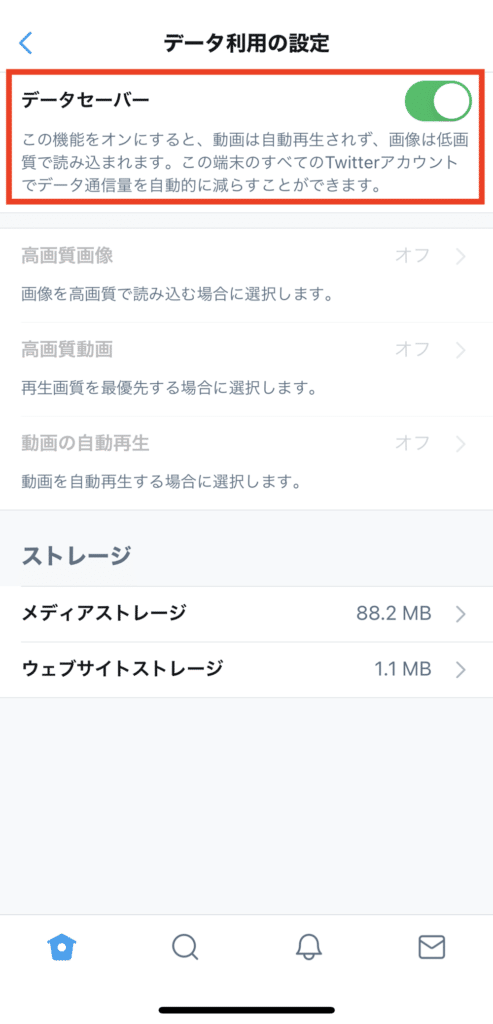
こうすることで動画がタイムラインに流れてきたとき、表示はされるのですが自動で再生されず、再生マークをタップしないと再生されないようになります。
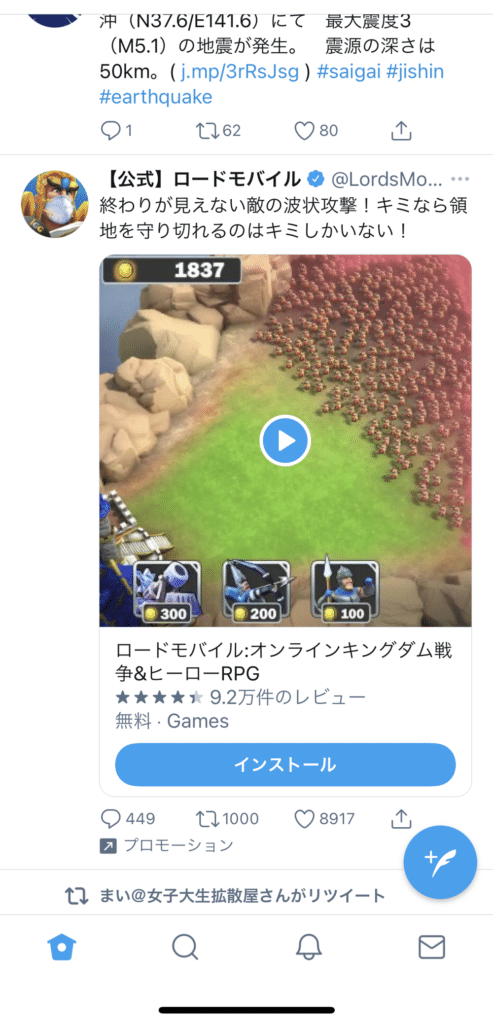
こちらの対策だと画像はちゃんと表示されますので、大多数の人にとってはこちらの対策の方がいいと思います。
これで音楽を聴きながら、快適にTwitterができることでしょう。
ということで今回はこんな感じで。

コメント